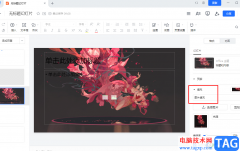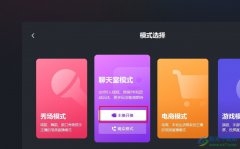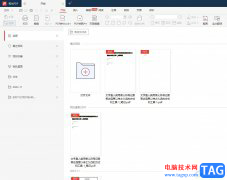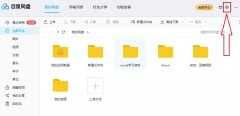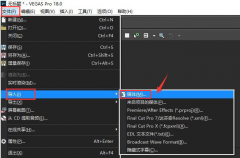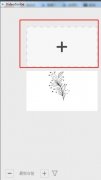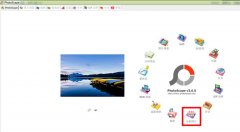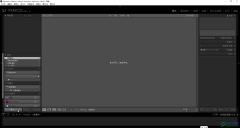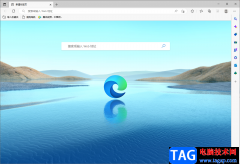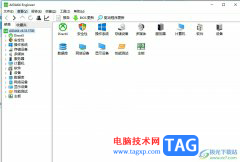GeoGebra几何画板是一款非常好用的数学绘图软件,很多小伙伴都在使用。如果我们想要在GeoGebra几何画板中画处根号X的函数图像,小伙伴们知道具体该如何进行操作吗,其实操作方法是非常简单的,只需要进行几个非常简单的操作步骤就可以了,小伙伴们可以打开自己的软件后跟着下面的图文步骤一起动手操作起来。如果小伙伴们还没有GeoGebra几何画板这款软件,可以在文末处进行下载和安装,方便后续需要的时候可以快速打开进行使用。接下来,小编就来和小伙伴们分享具体的操作步骤了,有需要或者是有兴趣了解的小伙伴们快来和小编一起往下看看吧!
操作步骤
第一步:双击打开GeoGebra几何画板;
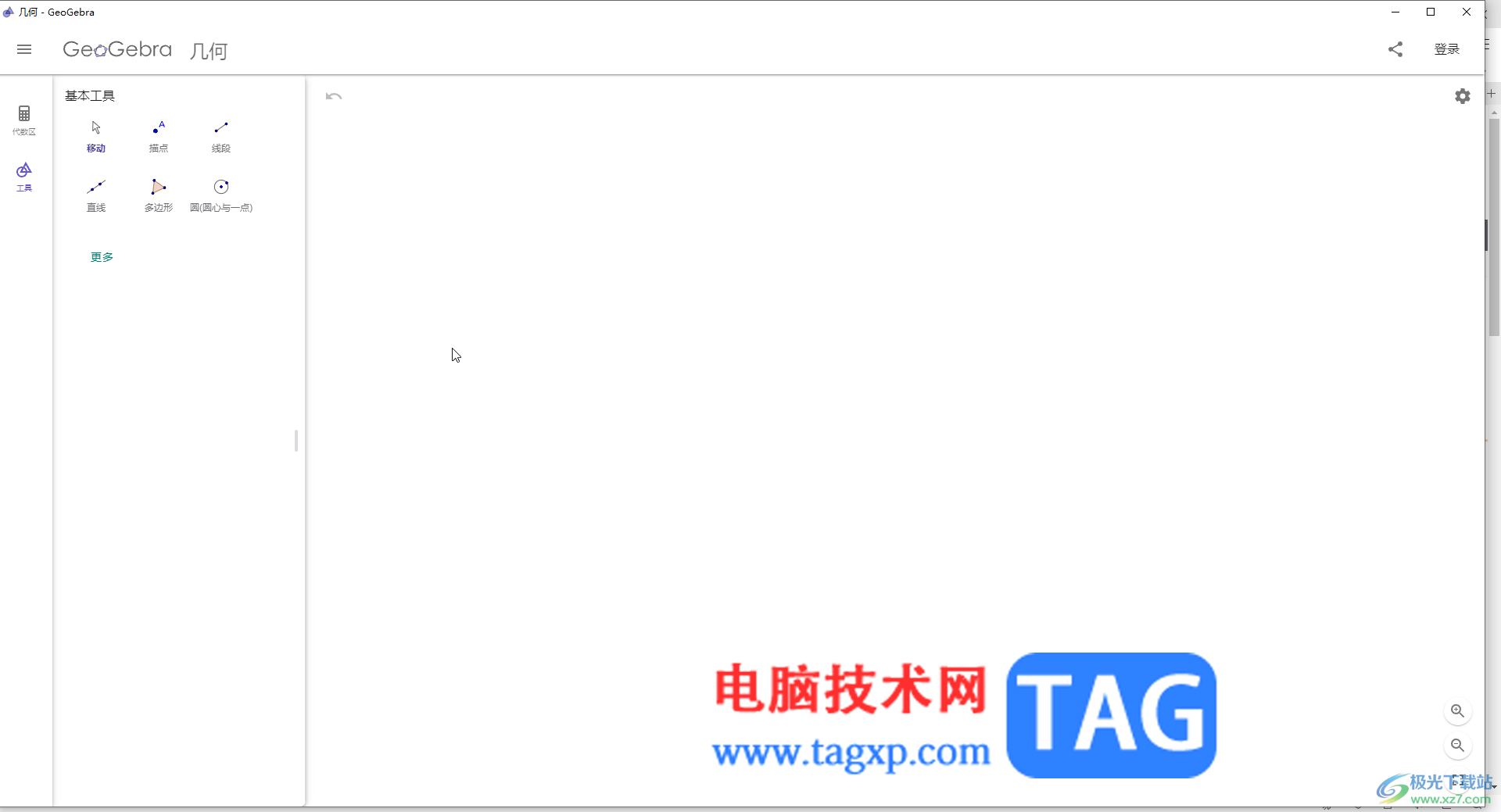
第二步:在左上方点击“代数区”,点击加号图标,选择“代数式”;
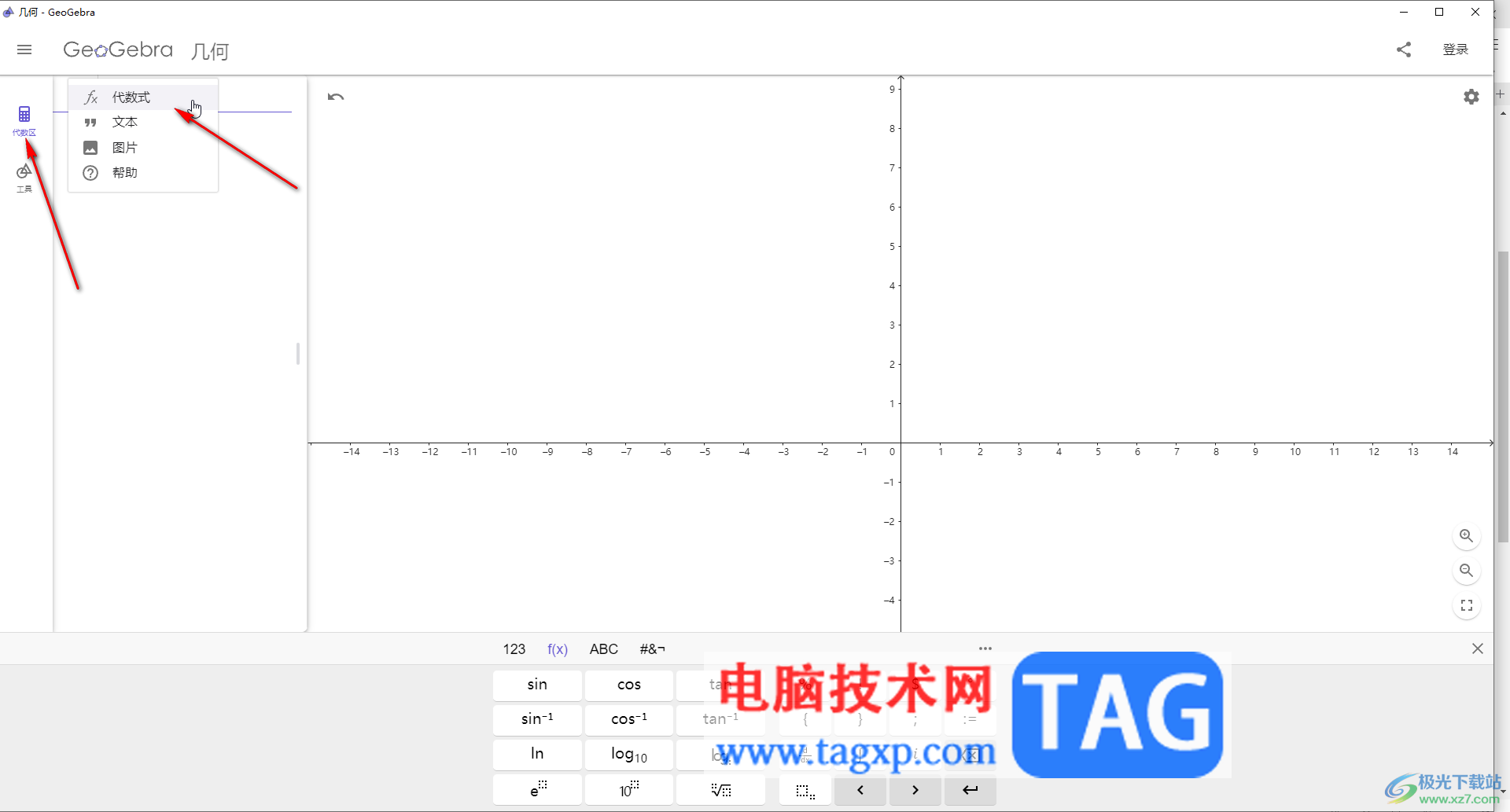
第三步:在出现的虚拟键盘中点击如图所的根号符号,然后在左上方点击一下根号下方的区域,输入X就可以得到相应的图像了;
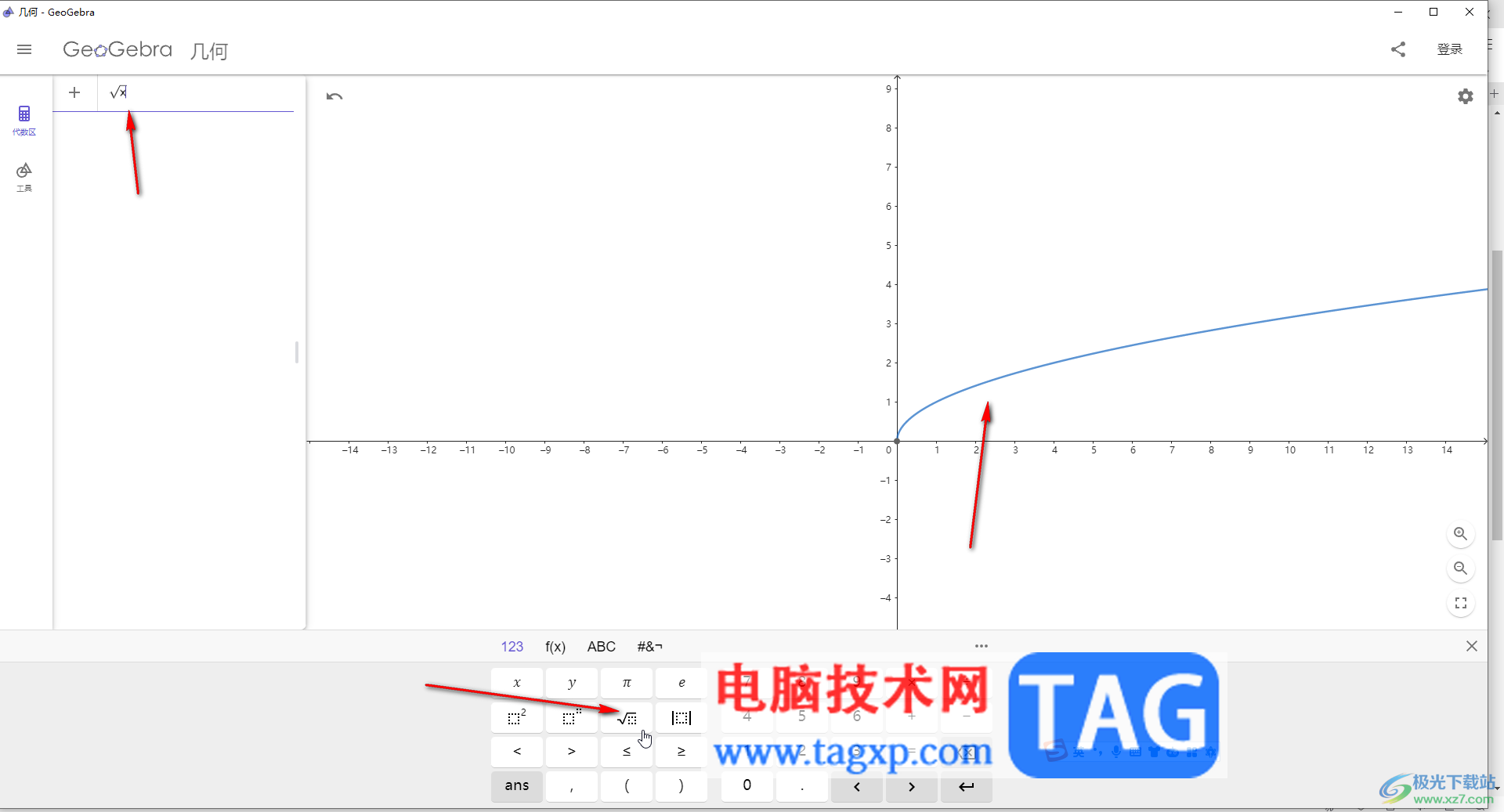
第四步:在界面空白处右键点击一下后可以设置是否显示坐标轴,是否显示网格等;
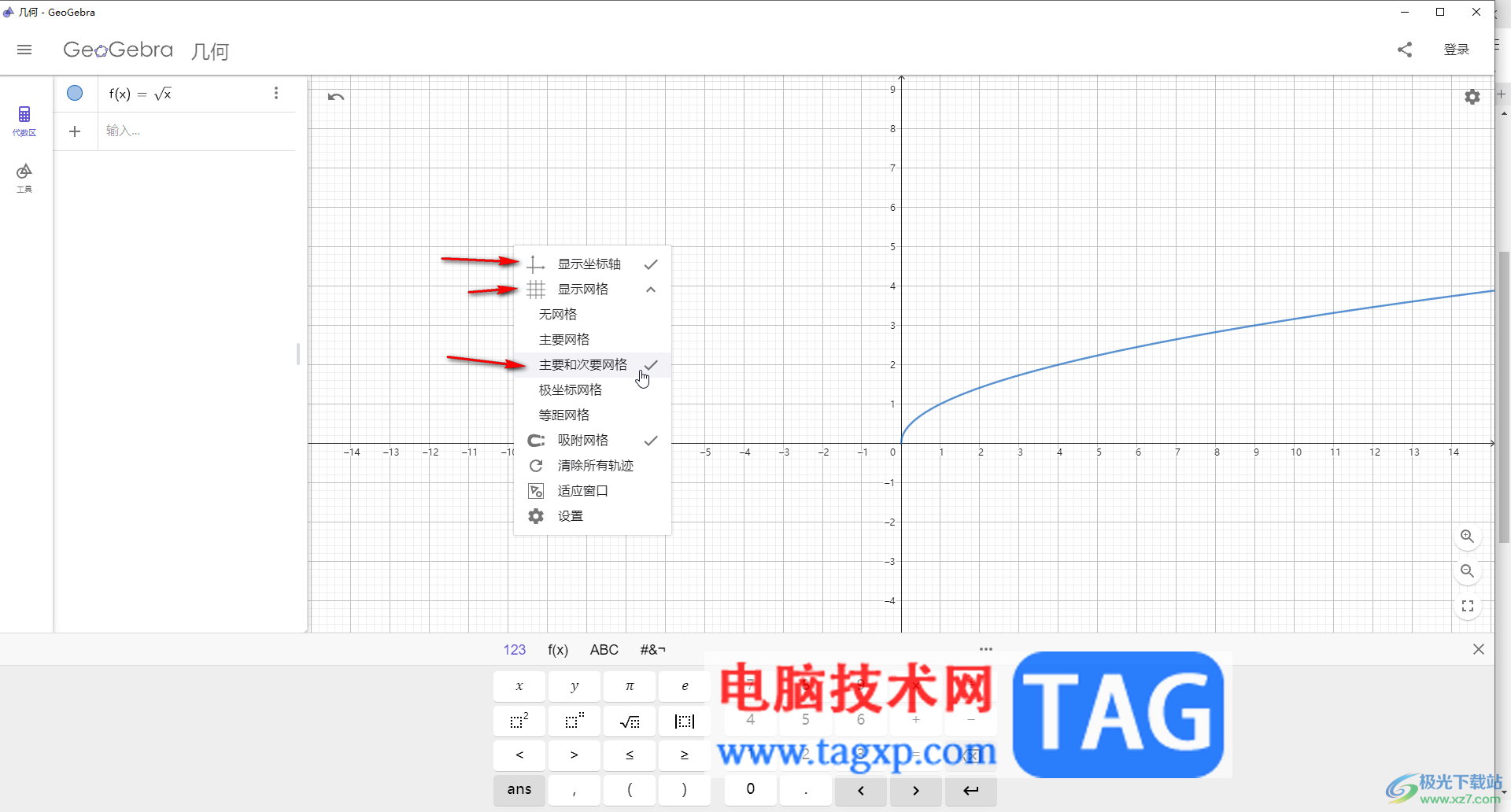
第五步:点击函数图像还可以在自动出现的浮动工具栏中设置颜色,设置是否显示标签,是否显示数值等,点击右上方的齿轮图标后点击“设置”还可以打开侧边栏进行更多设置。

以上就是GeoGebra几何画板中画出根号X的函数图像的方法教程的全部内容了。以上步骤操作起来都是非常简单的,小伙伴们可以打开自己的软件后一起动手操作起来,看看效果。